Artikel komputer yang bahas kali ini tentang cara membuat form kontak blog, yang tentunya sangat bermanfaat apabila ada pengunjung blog kita ingin meninggalkan pesan kepada kita melalui form kontak yang nantinya kita buat. Form kontak nantinya kita taruh di halaman blog kita dan juga kita tambahkan halaman form untuk melihat pengunjung atau orang yang mengisi form kontak, sehingga kita langsung dapat membaca melalui blog kita.
Pertama-tama saya akan membuat form kontak, untuk membuat form kontak ini saya menggunakan drive google, silahkan klik link https://drive.google.com/drive/. Anda pasti sudah tahu drive google ini berguna untuk menyimpan file-file atau data kita, seperti menyimpan file di komputer. Nah kita lanjutkan cara membuat form kontak blog.
Pertama-tama saya akan membuat form kontak, untuk membuat form kontak ini saya menggunakan drive google, silahkan klik link https://drive.google.com/drive/. Anda pasti sudah tahu drive google ini berguna untuk menyimpan file-file atau data kita, seperti menyimpan file di komputer. Nah kita lanjutkan cara membuat form kontak blog.
- Klik https://drive.google.com/drive/
- Klik My Drive, klik More dan klik Google Forms, seperti gambar di bawah ini :
- Selanjutnya akan terbuka tab baru, dan kita dapat melihat form untuk membuat form kontak, seperti gambar di bawah ini :
- Pada Untitle form, kita edit dan beri nama Judul Form kita, misalnya Formulir Kontak. Edit juga Form Description untuk memberikan keterangan tentang formulir yang sedang kita buat, misalnya "Silahkan isi formulir kontak di bawah ini dengan benar :". Kemudian pada Question Title inilah kita isi mengenai form kontak, misalnya Nama, Alamat, No. HP, Pesan. Untuk Question Type, kita pilih tipe atau jenis yang disesuaikan dengan Question Title, misalnya tadi Question Title kita isi dengan Nama, maka Question Type kita pilih Text. Terakhir kita pili
h Done. Agar saat pengisian tidak boleh kosong, beri centang pada Required question. Lihat gambar di bawah ini : - Anda buat lagi untuk Alamat, No. HP dan Pesan dengan mengklik Add item. Untuk Pesan, nantinya Anda sebaiknya pilih Question Type Paragraph text, karena biasanya isi pesan agak panjang.
- Setelah form selesai kita buat, Anda klik Send form. Lihat gambar di bawah ini :
- Lalu akan muncul kotak box, kita pilih Embed, karena kita akan menaruh form kontak ini di blog kita, lihat gambar di bawah ini :
- Pada Embed form, klik kode dan tekan Ctrl + C untuk mengcopy kode yang akan kita taruh di blog, lalu tekan Done. Lihat gambar di bawah ini :
- Taruh kode yang kita copy tadi, di html halaman kontak blog Anda. Sesuaikan lebar dan panjang halaman, dengan mengedit widht dan height kodenya. Misalnya : Kode : iframe frameborder="0" height="1020" marginheight="0" marginwidth="0" src="https://docs.google.com/forms/d/1bVgg0KgdkxjhRZRdIYP5IC19ojUB9t2ORR8AG3O6Jbs/viewform?embedded=true" width="550">Loading... . Gimana ? Sudah munculkan sekarang.
- Tahap pembuatan Form Kontak di blog ini hampir selesai, kita dapat merubah warna background atau kita juga dapat menambah gambar, atau apabila kita tidak mau susah lagi, pilih theme yang sudah disediakan. Nah sekarang klik Change theme, akan muncul theme yang sudah ada, tapi kita juga dapat merubahnya. Lihat gambar berikut ini :
Thanks for reading & sharing INFO COMPUTER
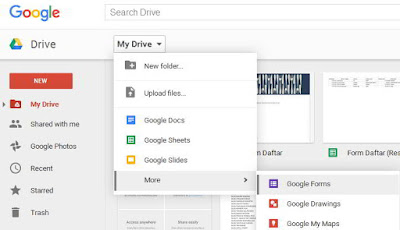
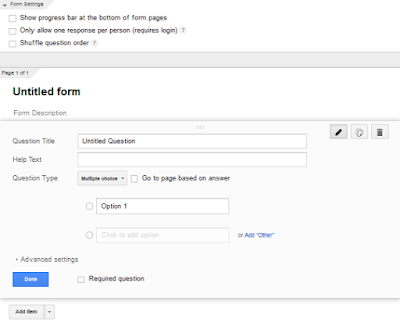
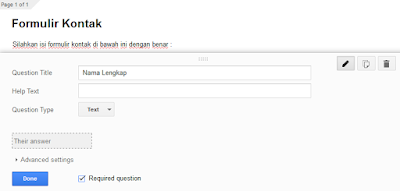
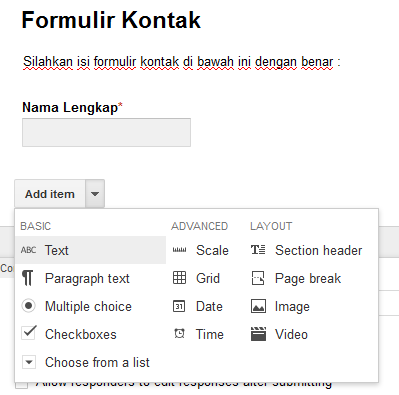

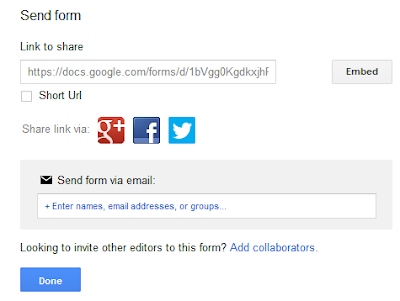
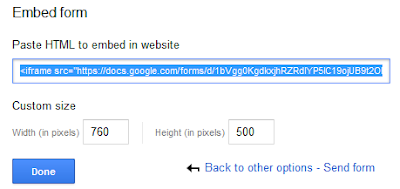
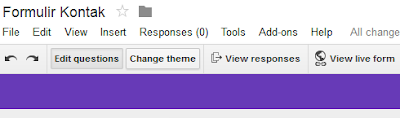
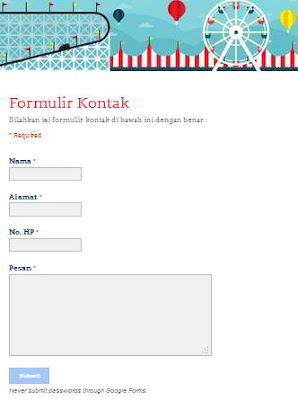

0 comments:
Post a Comment